Nag-atubang ka ba og mga problema samtang nagdula sa imong Windows 11 PC? Kini tingali usa ka maayong panahon sa pag-reset sa imong graphics driver. Bisag unsa pa ka kusog ang imong GPU, magkinahanglan ka ug saktong drayber sa graphic aron makuha ang labing kaayo niini.
Kung wala’y husto nga driver sa graphic, mag-atubang ka daghang mga isyu nga may kalabutan sa mga graphic sama sa pagkidlap sa screen, itom nga screen, blurred nga mga icon sa app, mga nauna nga mga icon, ug uban pa. Kung nakasinati ka sa ingon nga mga isyu, mahimo’g panahon na nga i-reset ang driver sa imong graphics card.
Sayon ra kaayo ang pag-reset sa imong graphics driver sa Windows 11; Kinahanglan mahibal-an nimo kung giunsa kini buhaton. Dinhi among gihisgutan kung unsaon pag-reset sa imong graphics driver sa Windows 11. Magsugod na ta.
Kanus-a nato i-reset ang driver sa graphics card sa Windows 11?
Kasagaran dili nimo kinahanglan nga i-reset ang imong mga driver sa graphics card sa regular nga mga agwat. Kinahanglan nimo nga i-reset ang mga driver sa graphics kung magsugod ka nga makasinati niini nga mga isyu.
- Nagkaproblema ka sa pagkidlap sa screen.
- Ang screen ngitngit o adunay mga problema sa graphic.
- Nagkaproblema ka sa pagpadagan sa mga compatible nga dula.
- Ang Windows wala makamatikod sa graphics processing unit (GPU) human sa pag-instalar sa mga update sa sistema.
Giunsa i-reset ang driver sa graphics sa Windows 11?
Sa Windows 11, dali nga i-reset ang driver sa graphics. Sunda lang ang pipila ka yano nga mga pamaagi nga among gipaambit sa ubos.
1. I-reset ang keyboard shortcut para sa graphics driver
Dali nimo ma-restart ang imong graphics driver gamit ang keyboard shortcut. Aron mahimo kini, kinahanglan nimo nga gamiton ang yawe nga kombinasyon:
Windows + CTRL + pagbalhin + B.
Kinahanglan nimo nga ipadayon ang upat ka mga yawe aron ma-restart ang driver sa graphics.
Sa higayon nga imong pindota ang yawe nga kombinasyon, imong mamatikdan nga ang imong screen mokidlap sa usa ka segundo, ug ang tanan mobalik sa normal. Kini nagpamatuod nga ang graphics driver na-restart.
Kini mao ang hingpit nga luwas sa pagpindot sa usa ka buton Windows + CTRL + pagbalhin + B Kung gibati nimo ang panginahanglan; Dili kini makaapekto sa bukas nga mga aplikasyon o mga dula.
Bisan pa, hinungdanon nga hinumdoman nga ang yawe nga kombinasyon mahimong dili molihok samtang nagdula.
2. I-reset ang graphics card drive gamit ang Device Manager
Mahimo usab nimo gamiton ang Device Manager app alang sa Windows 11 aron i-reset ang imong driver sa graphics card. Aron mahimo kini, sunda ang pipila ka yano nga mga lakang nga gihisgutan sa artikulo.
- I-klik ang Windows 11 Pagpangita ug i-type Device Manager. Sunod, ablihi ang Device Manager app gikan sa lista sa mga resulta sa pagpangita.
aparato Manager - Pag abli nimoDevice Manager", Pagpalapad sa mga Display Adapter"Ipakita ang mga adaptor".
Mga adaptor sa pagpakita - Pag-right-click sa konektado nga graphics card ug pilia ang "Properties"Properties".
Mga Kabtangan - Sa GPU Properties, ibalhin sa tab nga "Driver".Driver".
Sistema sa pag-operate - Sunod, i-klik ang "Disable Device"I-disable ang Device".
disable device - Sa higayon nga ma-disable, i-klik ang "Enable device"I-enable ang Device".
Kini makapahimo pag-usab sa konektado nga device ug i-reset ang graphics driver.
3. I-install pag-usab ang graphics driver aron ma-reset
Ang pag-instalar pag-usab sa drayber sa graphic maoy laing paagi sa pag-reset niini. Mahimo nimong gamiton ang parehas nga utility sa Device Manager aron i-install ug i-reset ang driver sa graphics. Sunda ang pipila ka yano nga mga lakang nga among gihisgutan sa ubos.
- pagsulat Device Manager Sa Windows Search. Sunod, ablihi ang Device Manager app gikan sa lista sa mga resulta sa pagpangita.
aparato Manager - Pag abli nimoIpakita ang mga adaptor", Pagpalapad sa mga Display Adapter"Ipakita ang mga adaptor".
Mga adaptor sa pagpakita - Pag-right-click sa konektado nga graphics card ug pilia ang "Pag-uninstall sa Device” aron ma-uninstall ang device.
I-install pag-usab ang driver sa graphics aron ma-reset - Sa mensahe sa pagkumpirma, i-klik ang "Pag-uninstall” aron makumpirma ang pag-uninstall.
uninstall - Human ma-uninstall, i-restart ang imong Windows computer.
Samtang nagdagan ang imong kompyuter, makit-an sa Windows ang imong graphics card ug i-install ang nawala nga mga drayber. Kung mapakyas ang pag-install sa GPU pagkahuman sa pag-reboot, mahimo nimong i-download ang labing bag-ong bersyon sa driver sa graphics gikan sa website sa tiggama.
Ang ubang mga paagi sa pag-ayo sa mga isyu sa graphics
Bisan kung ang pag-reset sa driver sa graphic mao ang katapusang solusyon sa daghang mga isyu sa graphic, kung ang isyu nga imong giatubang wala pa masulbad, mahimo nimong sulayan ang mga mosunud nga pag-ayo.
- I-update ang imong bersyon sa Windows.
- Pagdalagan ang display troubleshooter.
- Siguroha nga ang imong projector/screen dili depekto.
- Pag-update sa BIOS.
- Isalikway ang mga problema sa hardware.
- Kontaka ang serbisyo sa kustomer.
Busa, kini ang pipila ka nagtrabaho nga mga paagi sa pag-reset sa graphics driver sa Windows 11 PC. Kung kinahanglan nimo ang dugang nga tabang sa pag-reset sa imong graphics driver, ipahibalo kanamo sa mga komento. Usab, kung nakita nimo nga mapuslanon kini nga giya, ipaambit kini sa imong mga higala.
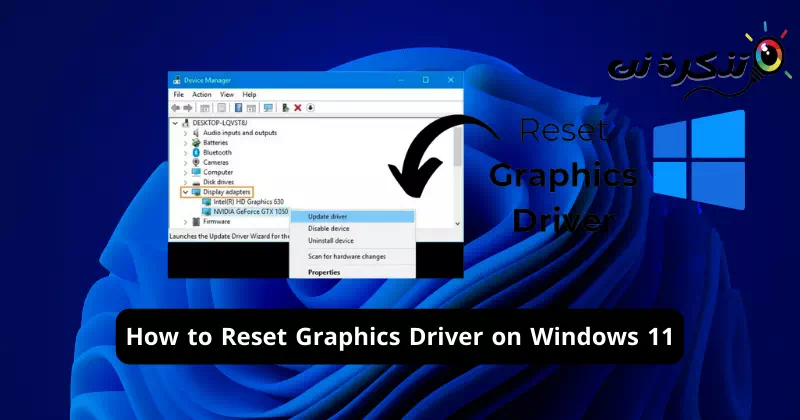



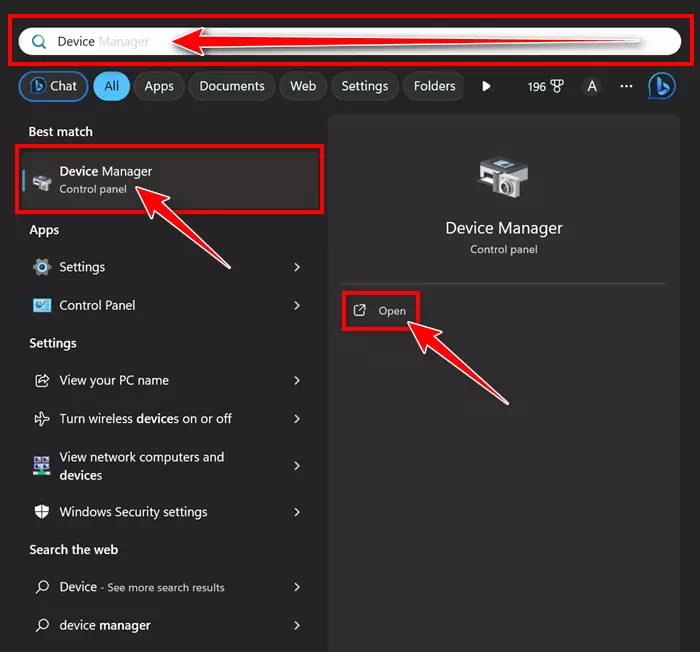
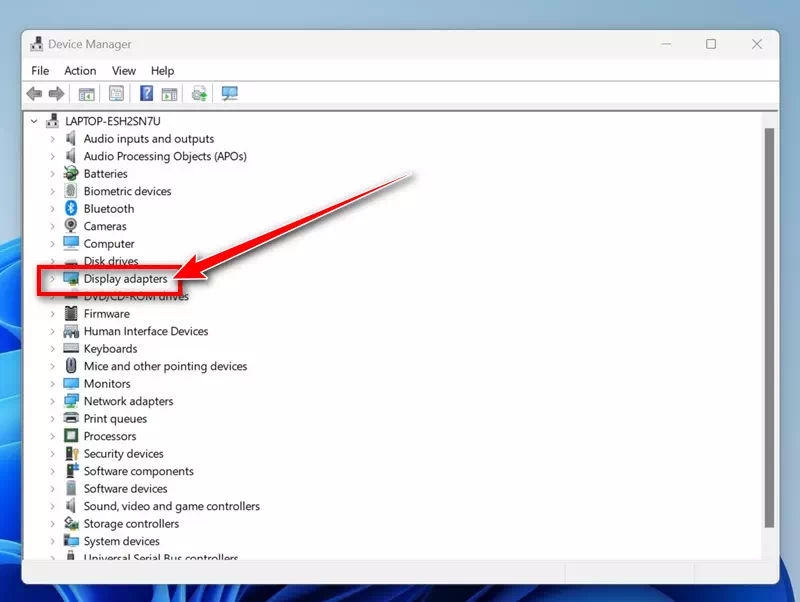
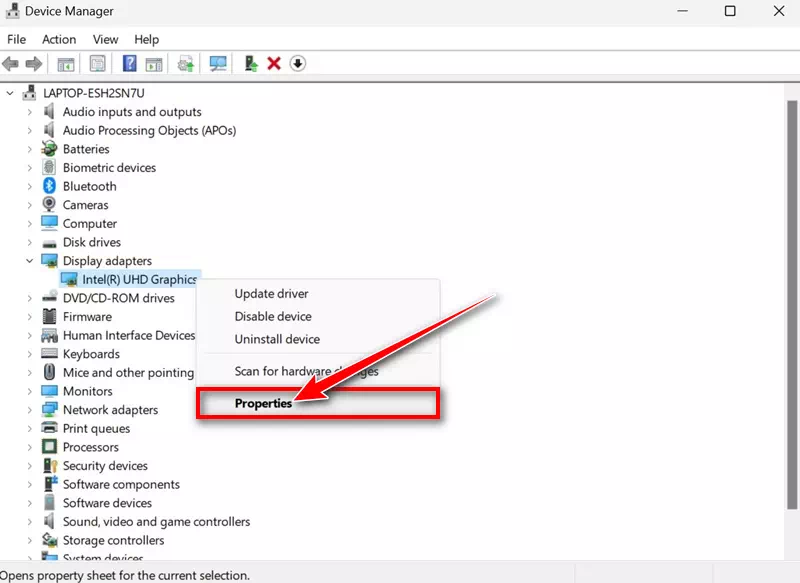
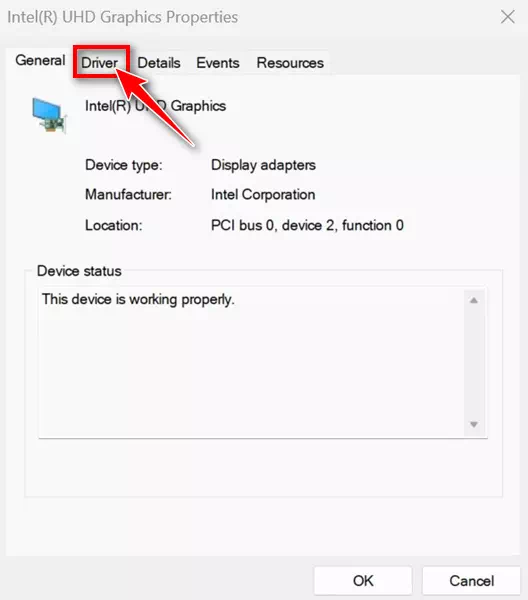
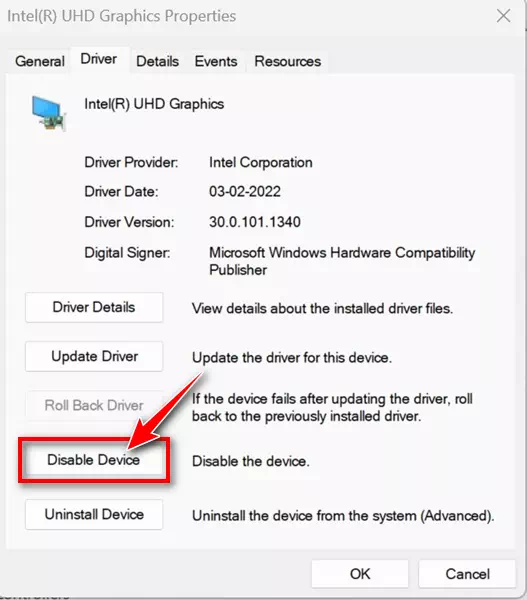
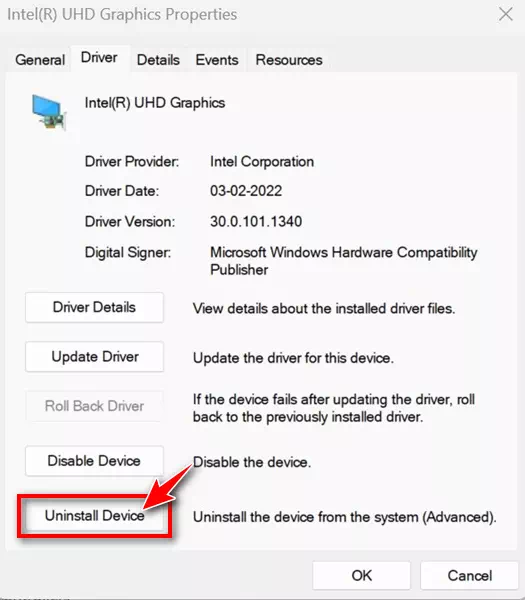
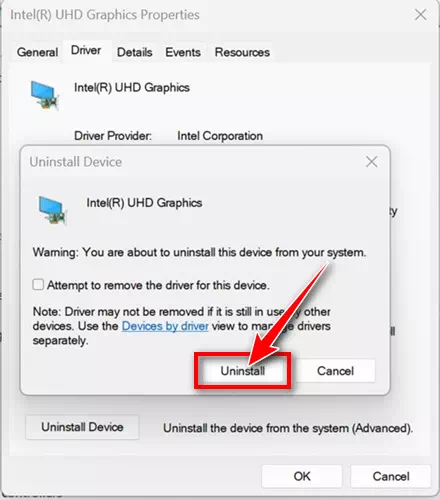

![كيفية نقل الملفات من ايفون إلى ويندوز [أسهل طريقة] كيفية نقل الملفات من ايفون إلى ويندوز [أسهل طريقة]](https://www.tazkranet.com/wp-content/uploads/2024/02/كيفية-نقل-الملفات-من-ايفون-إلى-ويندوز-240x120.webp)



